Если вы являетесь пользователям процессоров Intel Extreme, то вы, вероятно, знаете о проблеме Power Limit Throttling, которая ограничивает мощность вашей системы. Это может приводить к низкой производительности во время выполнения ресурсоемких задач, таких как игры или редактирование видео. Однако, существует несколько простых шагов, которые помогут вам отключить эту функцию и получить максимальную производительность от вашего процессора.
Первым шагом является поиск программного обеспечения, которое позволит вам изменить настройки Power Limit Throttling. Идеальным вариантом является использование Intel Extreme Tuning Utility (XTU), которая предлагает пользователю широкий спектр настроек для оптимизации работы процессора. Вы можете скачать XTU с официального веб-сайта Intel и установить его на свой компьютер.
После установки XTU следует выполнить следующие шаги. В первую очередь, откройте программу и перейдите в раздел настроек overclocking. Здесь вы найдете различные опции, связанные с мощностью и температурой вашего процессора. Обратите внимание на поле "Power Limit 1" и "Power Limit 2". Эти параметры отвечают за ограничение мощности процессора.
Чтобы отключить Power Limit Throttling, вам необходимо установить значения "Power Limit 1" и "Power Limit 2" на максимальное значение или увеличить их до желаемого значения. Обычно, установка этих параметров на более высокое значение может помочь устранить проблему ограничения мощности системы и значительно улучшить производительность вашего процессора. После внесения необходимых изменений, сохраните настройки и перезагрузите компьютер, чтобы изменения вступили в силу.
Причины и последствия Power Limit Throttling на процессорах Intel Extreme
Одной из причин Power Limit Throttling может быть интенсивная нагрузка на процессор, например, при запуске требовательных игр или выполнении сложных задач. Недостаток охлаждения может также привести к повышенному потреблению энергии и включению механизма ограничения.
В результате включения Power Limit Throttling происходит снижение производительности процессора. Это может проявляться в снижении частоты работы, снижении мощности вычислений и резком увеличении времени отклика системы. Все это сказывается на производительности компьютера и может привести к замедлению работы программ и игр.
Если у вас часто возникает Power Limit Throttling, рекомендуется проверить систему на наличие проблем с охлаждением. Очистите вентиляторы от пыли, убедитесь, что радиаторы процессора хорошо прокладывают тепло от процессора, и при необходимости замените термопасту. Также стоит убедиться, что компьютер находится в прохладном месте и не перегревается.
Если проблема с Power Limit Throttling все равно остается, можно попробовать внести изменения в настройки BIOS. Некоторые материнские платы позволяют увеличивать пределы энергопотребления процессора или отключать механизм Power Limit Throttling полностью. Однако, следует быть осторожным при внесении изменений в настройки BIOS, так как неправильные настройки могут привести к нестабильной работе системы или даже повреждению компьютера.
Техническое обоснование ограничения мощности процессора
Процессоры работают на основе электронного тока, и чем больше мощность используется, тем больше тепла генерируется. Ограничение мощности процессора включается, когда температура процессора достигает критического значения, чтобы предотвратить его перегрев и повреждение. Перегрев процессора может привести к сбоям системы, снижению производительности и даже к выходу из строя компонентов.
Ограничение мощности процессора происходит путем снижения скорости процессора и его энергопотребления до значения, которое не вызывает перегрев. Это осуществляется путем установления предельного значения TDP (Thermal Design Power) - максимальной мощности, которую может потреблять процессор без перегрева. В случае превышения этого значения, процессор автоматически снижает свою частоту и производительность.
Но иногда ограничение мощности процессора может быть нежелательным, особенно для пользователей, занимающихся ресурсоемкими задачами, такими как гейминг или видеомонтаж. В таких ситуациях можно попробовать отключить Power Limit Throttling Intel Extreme, чтобы достичь максимальной производительности процессора.
Первый шаг: Проверка текущих настроек Power Limit Throttling
Для того чтобы отключить Power Limit Throttling на процессоре Intel Extreme, необходимо сначала проверить текущие настройки.
1. Запустите программу для мониторинга процессора, такую как HWMonitor или ThrottleStop.
2. В программе найдите раздел, отображающий информацию о Power Limit Throttling.
3. Обратите внимание на значения текущего лимита мощности (Power Limit) и текущей мощности (Power Usage).
4. Если текущий лимит мощности значительно ниже, чем максимальный лимит, и текущая мощность близка к максимальному лимиту, то скорее всего активирован Power Limit Throttling.
5. Если текущий лимит мощности и текущая мощность близки по значениям к максимальному лимиту, то Power Limit Throttling, скорее всего, не активирован.
Теперь, когда вы проверили текущие настройки Power Limit Throttling, можно перейти к следующему шагу - отключению этой функции.
Второй шаг: Запуск BIOS и вход в настройки энергопотребления
1. Перезагрузите свой компьютер и нажмите нужную клавишу (обычно это Del или F2), чтобы войти в BIOS. Уточните эту информацию в руководстве пользователя для вашей материнской платы или компьютера.
2. После входа в BIOS найдите раздел, отвечающий за энергопотребление или подобные настройки. Это может называться "Power Management" или "CPU Configuration".
3. В этом разделе найдите настройку, связанную с Power Limit Throttling. Обычно это называется "Power Limit", "Power Limit 1" или что-то подобное.
4. Измените значение настройки на "Disabled" или "Off", чтобы отключить Power Limit Throttling. В некоторых случаях значение может быть указано в ваттах, и вы можете просто установить высокое значение, чтобы исключить ограничения.
5. Сохраните изменения и выйдите из BIOS. Обычно это делается путем выбора опции "Save & Exit" или похожей.
Теперь вы вошли в настройки энергопотребления в BIOS и успешно отключили Power Limit Throttling на своем устройстве Intel Extreme. Теперь ваш процессор будет работать на полную мощность без каких-либо ограничений.
Третий шаг: Выбор режима работы и установка предельной мощности

После того как вы перешли в BIOS, сделайте следующее:
- Найдите раздел "Power": обычно он расположен во вкладке "Advanced" или "Performance".
- Выберите режим работы процессора: существует несколько вариантов режимов, включая "Performance", "Balanced", "Power Saver" и другие. Если вы хотите отключить Power Limit Throttling, рекомендуется выбрать режим "Performance".
- Установите предельную мощность: для отключения Power Limit Throttling вам необходимо установить предельную мощность на максимальное значение. Найдите настройку, обозначенную как "Package Power Limit" или "PL1", и установите ее на максимальное значение, доступное в вашей системе.
Обратите внимание, что точное расположение и наименование настроек могут отличаться в зависимости от вашей материнской платы и версии BIOS. Если вы не уверены, как найти нужные настройки, рекомендуется обратиться к руководству пользователя вашей системы или провести поиск в Интернете на основе модели вашей материнской платы.
Четвертый шаг: Применение изменений и перезагрузка системы
После того как вы внесли все необходимые изменения в реестр Windows, вам необходимо применить эти изменения и перезагрузить систему, чтобы изменения вступили в силу.
Чтобы применить изменения, следуйте приведенным ниже инструкциям:
- Сохраните все открытые документы и приложения на вашем компьютере.
- Нажмите на кнопку "Пуск" в левом нижнем углу экрана и выберите пункт "Выключение".
- В открывшемся меню выберите пункт "Перезагрузить".
- Подождите, пока система перезагрузится. Это может занять несколько минут.
После перезагрузки системы ваши изменения в реестре Windows должны вступить в силу, и вы больше не будете сталкиваться с проблемой Power Limit Throttling на вашем процессоре Intel Extreme. Проверьте, работает ли ваш процессор теперь без ограничений, запустив требовательные задачи и игры.
Пятый шаг: Проверка эффективности отключения Power Limit Throttling
После того, как вы выполнили все предыдущие шаги и отключили Power Limit Throttling на своем Intel Extreme процессоре, настало время проверить эффективность этой процедуры. Вот несколько способов, с помощью которых вы можете оценить, насколько успешно вы достигли цели:
1. Тестирование производительности:
Запустите некоторые ресурсоемкие приложения или программы, которые ранее вызывали у вас проблемы с производительностью, и проследите за их работой. Если вы заметите улучшение в скорости работы и отсутствие замедлений, это свидетельствует о том, что отключение Power Limit Throttling дало положительный результат.
2. Мониторинг температуры процессора:
Используйте специальные программы для мониторинга температуры вашего процессора, такие как HWMonitor или Core Temp. Если вы заметите, что температура процессора стала значительно выше после отключения Power Limit Throttling, это может свидетельствовать о проблемах с охлаждением. В этом случае рекомендуется вернуть настройки Power Limit Throttling в исходное состояние или улучшить систему охлаждения компьютера.
3. Бенчмаркинг:
Запустите тесты производительности, такие как Cinebench или Geekbench, и сравните результаты до и после отключения Power Limit Throttling. Если вы заметите значительное увеличение результатов тестов, это показывает, что отключение Power Limit Throttling улучшило общую производительность вашего процессора.
Помните, что отключение Power Limit Throttling может привести к увеличению температуры процессора и ухудшению его долговечности. Поэтому, если вы заметите проблемы с охлаждением или стабильностью работы системы, рекомендуется вернуть настройки Power Limit Throttling в исходное состояние и обратиться к специалисту по компьютерам.
Результаты: Повышение производительности и стабильной работы процессора Intel Extreme

Отключение Power Limit Throttling в процессоре Intel Extreme приводит к существенному увеличению производительности и обеспечивает стабильную работу системы. В результате этого процесса пользователи могут ощутить улучшение в выполнении различных задач и запуске требовательных программ.
Повышение производительности является одним из основных преимуществ отключения Power Limit Throttling. Благодаря этому процессору позволяется потреблять больше энергии и работать на более высоких частотах. Это особенно полезно для геймеров и видеоредакторов, так как процессор будет более отзывчивым и способным обрабатывать большие объемы данных в кратчайшие сроки.
Кроме увеличения производительности, отключение Power Limit Throttling также способствует стабильной работе процессора. Когда ограничение мощности снято, процессор может выполнять задачи без прерываний и снижения производительности. Это поможет избежать сбоев или перегрева системы, особенно при выполнении тяжелых задач.
В целом, отключение Power Limit Throttling Intel Extreme является эффективным способом улучшить производительность и стабильность работы процессора. Однако, стоит помнить, что это процедура может привести к некоторому увеличению тепловыделения, поэтому рекомендуется контролировать температуру системы и обеспечить ее должное охлаждение.
| Преимущества отключения Power Limit Throttling | Результаты |
|---|---|
| Повышение производительности | Более высокая отзывчивость, обработка больших объемов данных в кратчайшие сроки |
| Стабильная работа процессора | Отсутствие сбоев и перегрева системы при выполнении тяжелых задач |